Manuelle Installation von Zertifikaten in IGEL OS
Ein von Ihnen benötigtes Zertifikat ist nicht in IGEL OS vorinstalliert und Sie möchten aus irgendeinem Grund nicht das IGEL Universal Management Suite (UMS) für die Zertifikatsbereitstellung verwenden, siehe Deploying Trusted Root Zertifikate in IGEL OS. In diesem Fall können Sie die Zertifikate manuell installieren. Für den manuellen Import von Zertifikaten kann ein USB-Stick verwendet werden.
Importieren von SSL-Zertifikaten (ICA, RDP, Horizon)
Wenn ein CA-Zertifikat für RDP, ICA oder VMware Horizon fehlt, können Sie es von einem USB-Speichergerät auf das Endpunktgerät kopieren:
Verbinden Sie Ihr USB-Speichergerät mit dem Endpunkt.
Launch a Lokale Endgeräte session or press [CTRL]+[ALT]+[F11] to log in as ROOT on the Linux console of the endpoint.
Erstellen Sie ein Verzeichnis für Zertifikate:
mkdir /wfs/ca-certsWechseln Sie in das Verzeichnis:
cd /wfs/ca-certsErmitteln Sie den Namen Ihres USB-Speichergeräts:
ls /userhome/mediaKopieren Sie das Zertifikat auf den Endpunkt:
cp /userhome/media// /wfs/ca-certsÜberprüfen Sie, ob das Zertifikat übertragen wurde:
ls -al /wfs/ca-certsBeenden Sie die Terminalsitzung oder drücken Sie [CTRL]+[ALT]+[F1], um die Konsole zu verlassen.
Die von Ihnen gespeicherten Zertifikate stehen beim nächsten Start des Endpunkts zur Verfügung.
Installation von Webbrowser-Zertifikaten
Verwenden Sie den Firefox Zertifikat Manager, um Webbrowser-Zertifikate manuell zu installieren:
Öffnen Sie das IGEL-Setup.
Click Sessions > Firefox Browser > Firefox Browser Global > Certificates > View Certificates to open the Firefox Certificate Manager.
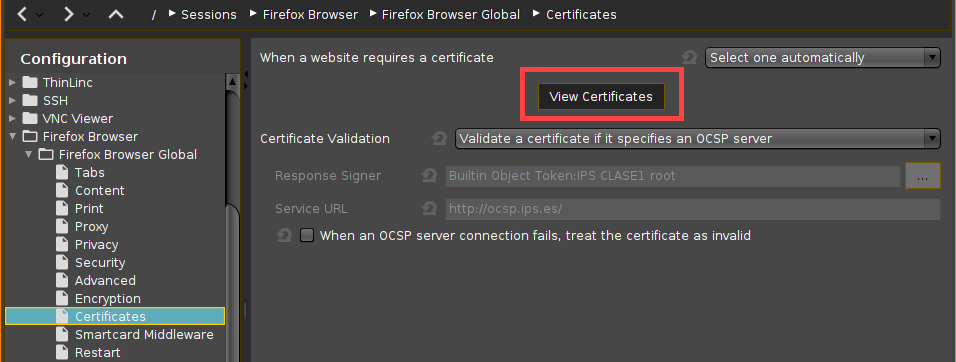
In der Registerkarte Autoritäten klicken Sie auf Importieren... , um ein neues Zertifikat aus einem directory oder von einem USB-Stick zu importieren.
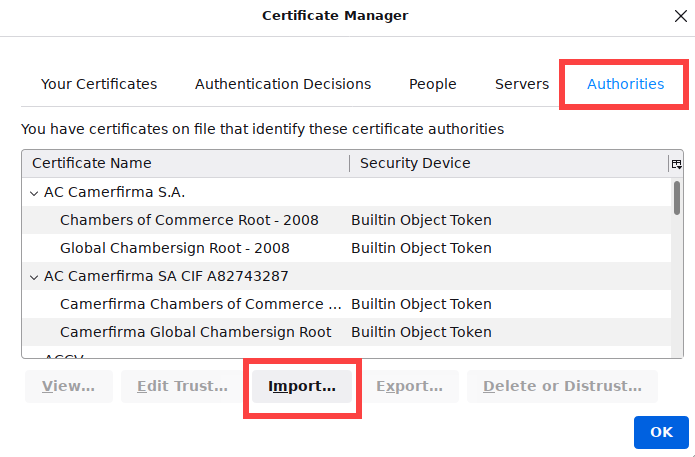
Manuell installierte Zertifikate werden ohne weitere Konfiguration dauerhaft gespeichert.
